Erfahren Sie, wie Sie PDFs mit Lesezeichen versehen
Wie füge ich Lesezeichen zu PDF hinzu?
1 Klicken Sie im Navigationsbereich auf die Registerkarte „Lesezeichen“, um die Lesezeichen-Palette zu aktivieren.
2 Wenn Sie ein neues Lesezeichen unter einem Lesezeichen platzieren möchten, klicken Sie auf dieses Lesezeichen. Wenn Sie kein Lesezeichen ausgewählt haben, neues Lesezeichen
wird automatisch am Ende der Lesezeichenliste hinzugefügt.
3 Verwenden Sie die Pfeile „Weiter“ und „Zurück“ in der Befehlsleiste, um zu dem Ziel in der PDF-Datei zu navigieren, zu dem Sie den Link mit einem Lesezeichen versehen möchten.
Machen Sie die Aufmerksamkeit des Lesers auf die richtigen Informationen, indem Sie die Ansicht ändern. Die von Ihnen festgelegten Vergrößerungsoptionen gelten für neue Lesezeichen und bleiben auf das aktuelle Lesezeichen angewendet, bis Sie sie ändern.
5 Wählen Sie „Neues Lesezeichen“ aus dem Menü der Lesezeichen-Palette oder wählen Sie das Symbol „Neues Lesezeichen“ oben in der Lesezeichen-Palette aus.
Wenn im aktuellen Dokument Text ausgewählt ist, wird er als Lesezeichen-Tag verwendet. Andernfalls müssen Sie die Lesezeichenbezeichnung manuell eingeben und sind auf maximal 128 Zeichen beschränkt.
7 Um sicherzustellen, dass Sie die richtige Position und Vergrößerung eingestellt haben, blättern Sie zu einer anderen Seite im Dokument und testen Sie das Lesezeichen.
In einer Hierarchie kann ein Lesezeichen einem anderen Lesezeichen untergeordnet sein, wobei Lesezeichen auf höherer Ebene als übergeordnete Lesezeichen und Lesezeichen auf niedrigerer Ebene als untergeordnete Lesezeichen bezeichnet werden. Sie können ein übergeordnetes Lesezeichen ausblenden, um alle untergeordneten Lesezeichen auszublenden. Wenn das übergeordnete Lesezeichen ausgeblendet ist, wird daneben ein Pluszeichen angezeigt (Windows-Plattformen). Wenn sich das Lesezeichen, auf das Sie klicken möchten, in einem reduzierten übergeordneten Lesezeichen befindet, können Sie auf das Pluszeichen oder Dreieck neben dem übergeordneten Lesezeichen klicken, um es zu erweitern.
So verwenden Sie die Lesezeichenfunktion in PDF
Materialien/Werkzeuge: pdf
1. Klicken Sie auf die Schaltfläche „Ansicht“, suchen Sie dann die Schaltfläche „Lesezeichen“ und klicken Sie darauf.

2. Zu diesem Zeitpunkt sehen wir auf der linken Seite der Software die Popup-Lesezeichenleiste. In der Lesezeichenleiste können wir alle Lesezeichen in der PDF-Datei sehen.
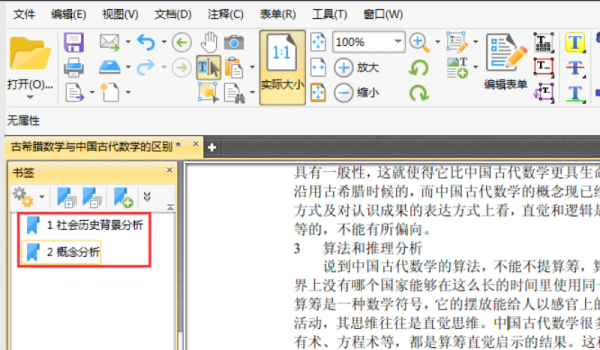
3. Wenn wir der PDF-Datei ein neues Lesezeichen hinzufügen möchten, müssen wir nur auf die Schaltfläche „Auswählen“ oben in der Benutzeroberfläche klicken, dann den Text in der PDF-Datei auswählen und schließlich auf die Schaltfläche „Neues Lesezeichen“ im Lesezeichen klicken bar, damit wir das Lesezeichen zur PDF-Datei hinzufügen.
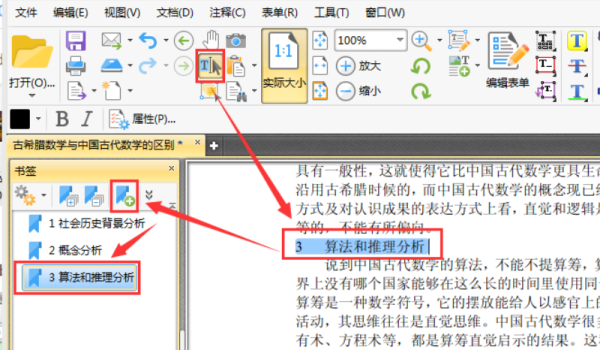
4. Wenn wir den Namen des hinzugefügten Lesezeichens ändern möchten, können wir mit der rechten Maustaste auf das Lesezeichen in der Lesezeichenleiste klicken, dann in der Popup-Option „Umbenennen“ auswählen und dann den Namen des Lesezeichens eingeben
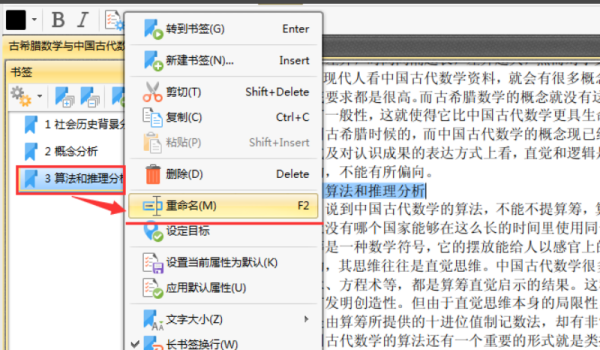
5. Zusätzlich zum Ändern des Lesezeichennamens können wir in den Optionen auch Vorgänge wie Ausschneiden, Kopieren und Einfügen am Lesezeichen ausführen. Wir klicken zum Beispiel in den Optionen auf die Schaltfläche Eigenschaften.
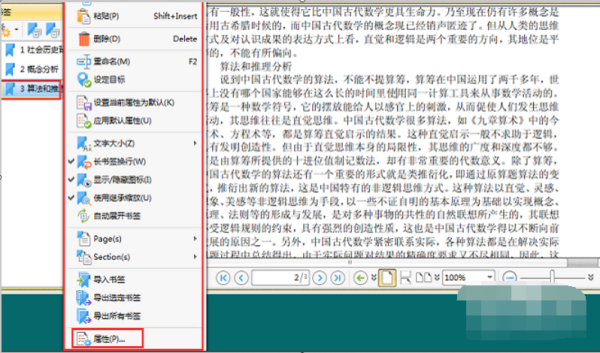
6. Auf der rechten Seite der Benutzeroberfläche wird ein Lesezeichen-Eigenschaftenfeld angezeigt. Im Lesezeichen-Eigenschaftenfeld können wir die Farbe, Dicke, Kursivschrift usw. des Lesezeichens festlegen.
Das obige ist der detaillierte Inhalt vonErfahren Sie, wie Sie PDFs mit Lesezeichen versehen. Für weitere Informationen folgen Sie bitte anderen verwandten Artikeln auf der PHP chinesischen Website!

Heiße KI -Werkzeuge

Undresser.AI Undress
KI-gestützte App zum Erstellen realistischer Aktfotos

AI Clothes Remover
Online-KI-Tool zum Entfernen von Kleidung aus Fotos.

Undress AI Tool
Ausziehbilder kostenlos

Clothoff.io
KI-Kleiderentferner

AI Hentai Generator
Erstellen Sie kostenlos Ai Hentai.

Heißer Artikel

Heiße Werkzeuge

Notepad++7.3.1
Einfach zu bedienender und kostenloser Code-Editor

SublimeText3 chinesische Version
Chinesische Version, sehr einfach zu bedienen

Senden Sie Studio 13.0.1
Leistungsstarke integrierte PHP-Entwicklungsumgebung

Dreamweaver CS6
Visuelle Webentwicklungstools

SublimeText3 Mac-Version
Codebearbeitungssoftware auf Gottesniveau (SublimeText3)

Heiße Themen
 1382
1382
 52
52
 Entdecken Sie, wie Sie die Antriebsgesundheitswarnung in Windows -Einstellungen beheben können
Mar 19, 2025 am 11:10 AM
Entdecken Sie, wie Sie die Antriebsgesundheitswarnung in Windows -Einstellungen beheben können
Mar 19, 2025 am 11:10 AM
Was bedeutet die Drive Health -Warnung in Windows -Einstellungen und was sollten Sie tun, wenn Sie die Festplattenwarnung erhalten? Lesen Sie dieses Php.cn-Tutorial, um Schritt-für-Schritt-Anweisungen zu erhalten, um diese Situation zu bewältigen.
 Wie bearbeite ich die Registrierung? (WARNUNG: Verwenden Sie mit Vorsicht!)
Mar 21, 2025 pm 07:46 PM
Wie bearbeite ich die Registrierung? (WARNUNG: Verwenden Sie mit Vorsicht!)
Mar 21, 2025 pm 07:46 PM
In Artikel werden die Bearbeitungs -Windows -Registrierung, Vorsichtsmaßnahmen, Sicherungsmethoden und potenzielle Probleme aus falschen Änderungen erläutert. Hauptproblem: Risiken der Systeminstabilität und des Datenverlusts durch unsachgemäße Änderungen.
 Wie verwalte ich Dienste in Windows?
Mar 21, 2025 pm 07:52 PM
Wie verwalte ich Dienste in Windows?
Mar 21, 2025 pm 07:52 PM
In Artikel werden die Verwaltung von Windows -Diensten für die Systemgesundheit erörtert, einschließlich Starten, Stoppen, Neustarten von Diensten und Best Practices für Stabilität.
 Wie repariere ich den Dampfwolkenfehler? Probieren Sie diese Methoden aus
Apr 04, 2025 am 01:51 AM
Wie repariere ich den Dampfwolkenfehler? Probieren Sie diese Methoden aus
Apr 04, 2025 am 01:51 AM
Der Dampfwolkenfehler kann durch viele Gründe verursacht werden. Um ein Spiel reibungslos zu spielen, müssen Sie einige Maßnahmen ergreifen, um diesen Fehler zu entfernen, bevor Sie das Spiel starten. PHP.CN -Software führt in diesem Beitrag einige beste Möglichkeiten sowie nützlichere Informationen ein.
 Windows -Metadaten- und Internetdiensteprobleme: Wie beheben Sie es?
Apr 02, 2025 pm 03:57 PM
Windows -Metadaten- und Internetdiensteprobleme: Wie beheben Sie es?
Apr 02, 2025 pm 03:57 PM
Möglicherweise sehen Sie, dass die „Verbindung zu den Windows Metadata und Internet Services (WMIS) nicht hergestellt werden konnte“. Fehler beim Ereigniszuschauer. In diesem Beitrag von PHP.CN wird das Problem der Windows -Metadaten und des Internet -Dienste entfernen.
 Wie ändere ich die Standard -App für einen Dateityp?
Mar 21, 2025 pm 07:48 PM
Wie ändere ich die Standard -App für einen Dateityp?
Mar 21, 2025 pm 07:48 PM
In Artikeln werden Standard -Apps für Dateitypen unter Windows geändert, einschließlich Rückkehr- und Massenänderungen. Hauptproblem: Keine integrierte Option zur Änderung der Schüttung.
 So beheben Sie das KB5035942 -Update -Probleme - Absturzsystem
Apr 02, 2025 pm 04:16 PM
So beheben Sie das KB5035942 -Update -Probleme - Absturzsystem
Apr 02, 2025 pm 04:16 PM
KB5035942 Update -Probleme - Das Absturzsystem kommt häufig bei Benutzern vor. Die Menschen hoffen, einen Ausweg aus der Art von Schwierigkeiten herauszuholen, wie zum Beispiel eines Absturzsystems, Installation oder Klangprobleme. Targeting dieser Situationen, in diesem Beitrag, der von Php.cn Wil veröffentlicht wurde
 Wie benutze ich den Gruppenrichtlinien -Editor (Gpedit.msc)?
Mar 21, 2025 pm 07:48 PM
Wie benutze ich den Gruppenrichtlinien -Editor (Gpedit.msc)?
Mar 21, 2025 pm 07:48 PM
In dem Artikel wird erläutert, wie der Gruppenrichtlinieneditor (Gpedit.MSC) in Windows verwendet wird, um die Systemeinstellungen zu verwalten, um gemeinsame Konfigurationen und Fehlerbehebungsmethoden hervorzuheben. Es stellt fest, dass gpedit.msc in Windows Home Editions nicht verfügbar ist, was schlägt, was vorschlägt, was vorschlägt




